Самой распространенной операционной системой принято считать Windows 10. Несмотря на заявление разработчиков, что она будет последней, было анонсировано появление Windows 11.
Меню «Пуск»
Системный реестр представлен иерархической базой данных, которая нужна для хранения настроек операционной системы и установленных программ. Он используется компьютером постоянно. Нередко приходится его редактировать вручную. Для быстрого открытия используется следующий метод:- Открывается меню «Пуск».
- В поисковой строке вводится ключевое слово «regedit».
- В результатах поиска открывается специальное окно.
Интерфейс Regedit.exe разделен на две части. В левой находится список папок в виде каталога, справа – перечень настроек, который выглядят как отдельные файлы. После двойного клика открывается дополнительное окно. В верхней части есть название параметра и значение, выбор системы исчисления. Если сделать клик по свободному пространству, открывается дополнительная функция «Создать».
Другие параметры:
- раздел;
- двоичный параметр;
- параметр DWORD;
- параметр QWORD;
- мультистроковый режим;
- расширяемый строковый параметр.
Меню «Выполнить»
Открыть редактор в Windows можно через специальное окно, которое было и в первых версиях операционной системы. Для отображения меню «Выполнить» нажимаем сочетание клавиш Win+R.В поисковой строке вводим ключевое слово «regedit» После этого нажимаем клавишу «ОК», что откроет окно программы базы данных.
Командная строка
Режим разработчиков предусматривает использование командной строки. Она представлена специальным окном, которое воспринимает команды. Писать их нужно на языке программирования.После запуска командной строки пишется слово «regedit». Нажимается клавиша «Enter», и открывается реестр Windows.
Ярлык на рабочем столе
Если требуется частый доступ к рассматриваемой функции, нужно создать ярлык на рабочем столе. Делается это следующим образом:- На пустом месте делается клик правой клавишей мыши, открывается функция «Создать» и нажимается кнопка «Ярлык».
- Дополнительное окно создания ярлыка имеет опцию «Обзор», в поисковой строке вводится слово «regedit».
- Должно отобразится слово «Реестр», после чего нажимается клавиша «Готово».
В результате откроется редактор настроек. При необходимости можно назначить ему комбинацию клавиш. Для этого:
- Выбирается ярлык.
- Нажимается правая клавиша на мышке.
- Открывается папка «свойства».
- Открывается вкладка «Ярлык».
Папка Windows
Если вышеперечисленные способы не позволили открыть реестр Windows, прибегают к использованию системного ярлыка. Он расположен в папке Windows на диске С. В нижней части после всех папок есть ярлык «regedit.exe». После двойного клика откроется программа для изменения команд.При рассмотрении того, как открыть файлы реестра, стоит учитывать, что есть встроенный редактор. Он обладает всеми необходимыми функциями для редактирования информации, ее копирования и ввода новых настроек. Проводить такую работу приходится часто, так как компьютер очень уязвим к повреждениям или работает медленно, могут возникнуть трудности со сторонними программами.
Реестр представлен специальной базой данных. Во время работы операционной системы происходит запись и чтение различных параметров. Любая запущенная программа обращается к ней для взаимодействия. Внедрение подобной структуры началось в 1992 году. Первые несколько версий было представлено всего одним файлом, по открытию которого было доступно редактирование в специальной программе.
На сегодняшний день Windows является единственной операционной системой, которая использует подобное решение для хранения информации. Остальные отказались от него из-за большого количества возникающих проблем.
А как думаете вы, нужен ли реестр в Windows или нет? Поделитесь мнением в комментариях. Сохраните материал в закладках, чтобы в любое время получить к нему доступ.

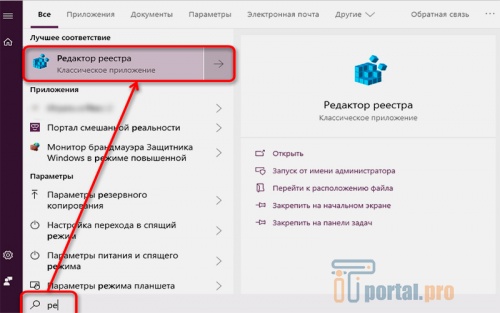
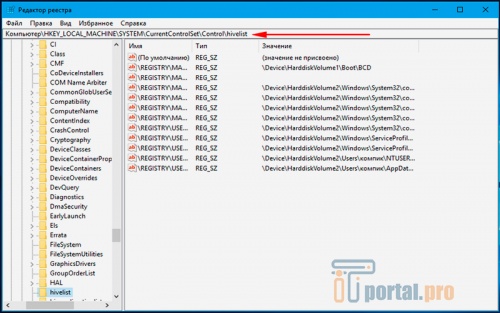
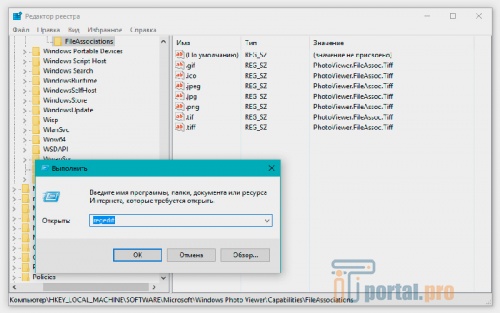
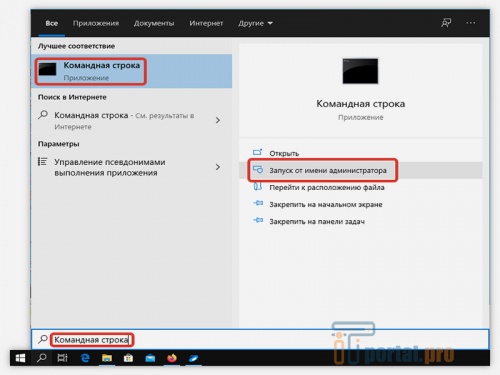
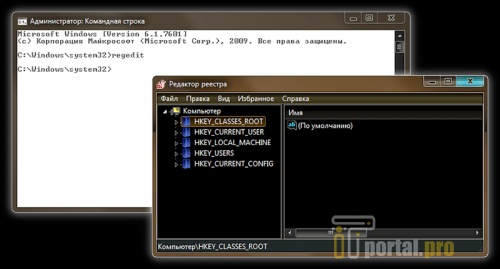
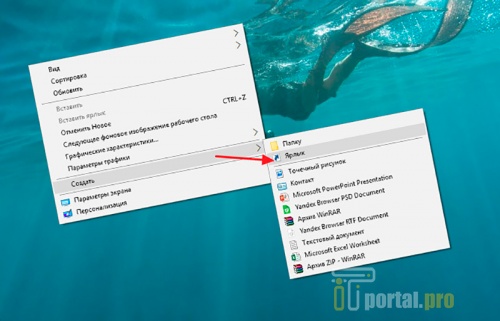

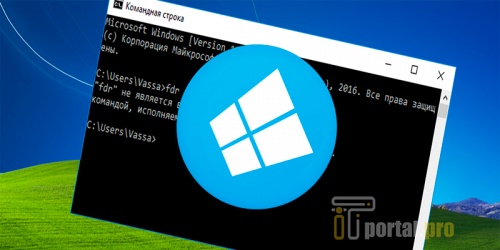
















Комментарии (1)